电脑软件无响应怎么解决 Win10程序无响应怎么办
当我们在使用电脑时,经常会遇到程序无响应的情况,尤其是在使用Win10系统时,这种情况可能会让人感到困扰和焦虑,因为无响应的程序会影响我们的工作效率和使用体验。那么在遇到电脑软件无响应的情况下,我们应该如何解决呢?接下来我们将介绍一些常见的解决方法,帮助大家应对程序无响应的情况。
方法一:
1、如果win10中的应用程序出现不响应的情况,应该是应用程序加载失败了。可以通过重置方法来解决win10应用程序无响应。
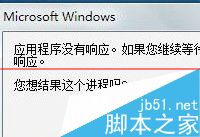
2、登录win10系统,用管理员身份运行Powershell(可在Cortana搜索栏、运行和任务管理器中等多个地方输入Powershell。然后选择打开)
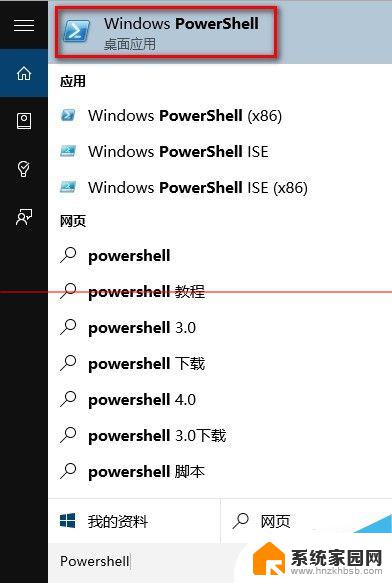
3、输入如下命令后回车 Get-AppXPackage -AllUsers | Foreach {Add-AppxPackage -DisableDevelopmentMode -Register “$($_.InstallLocation)\AppXManifest.xml”}
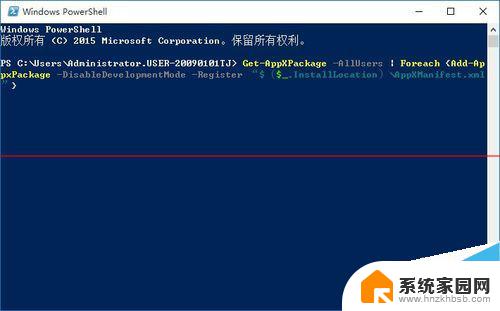
4、等待一会,该过程将自动完成,完成处应用就重置好了。
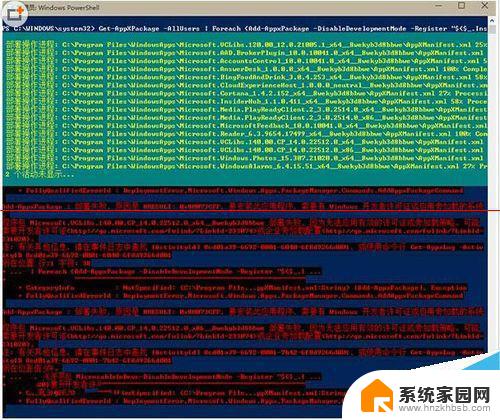

方法二:
第一步、任务栏右键菜单,点击“任务管理器”。
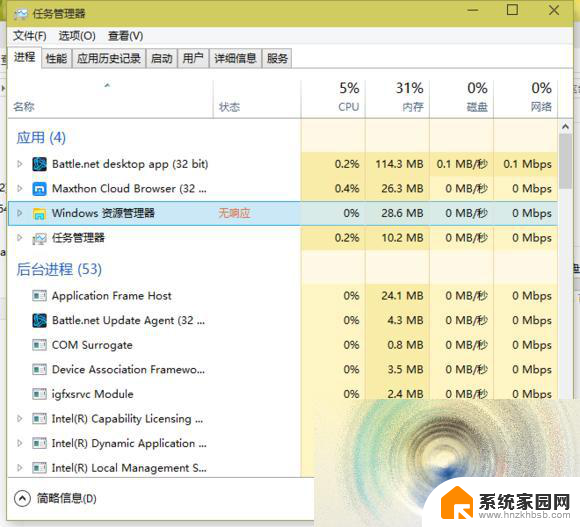
第二步、在任务管理器界面,点击选择停止响应的程序后。点击底部“结束任务”,或者右键该程序,选择“结束任务”。
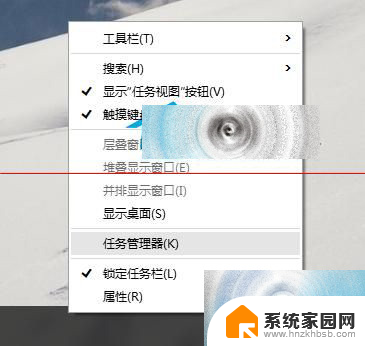
如果你在进行上面的操作时,发现任务管理器无法完全显示,别急,点击详细信息就可以完整显示出来了。
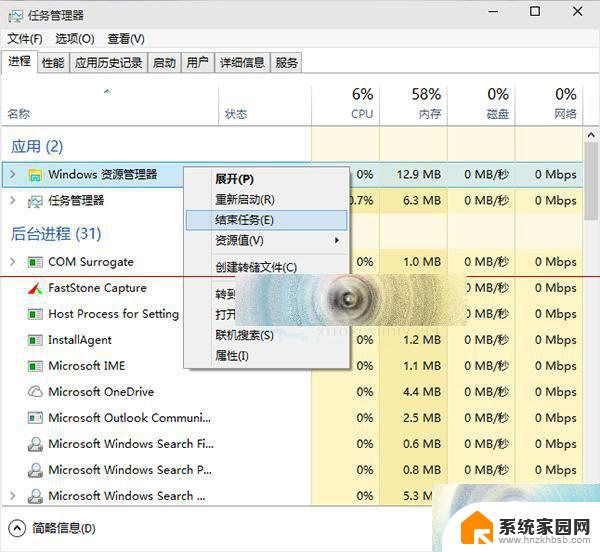
以上是解决电脑软件无响应问题的全部内容,遇到这种情况的用户可以按照小编的方法来解决,希望能帮助到大家。
电脑软件无响应怎么解决 Win10程序无响应怎么办相关教程
- microsoft windows程序没有响应怎么办win10 win10程序假死无响应解决方法
- win10应用程序没有响应 win10程序假死无响应怎么办
- win10程序无响应怎么关闭 Win10程序无响应怎么强制退出
- win10程序动不动就未响应假死 win10程序假死无响应怎么办
- 电脑windows无响应 如何解决win10系统程序未响应问题
- 应用程序未响应解决办法 Win10系统运行程序时出现未响应怎么办
- win10系统未响应 如何解决win10系统程序未响应问题
- win10系统资源管理器无响应 Win10资源管理器无响应的解决方法
- win10系统桌面没反应卡住了 电脑桌面无响应怎么解决
- 刘览器无响应怎么办? win10系统Edge浏览器访问网页未响应解决办法
- win10无线网密码怎么看 Win10系统如何查看已连接WiFi密码
- win10开始屏幕图标点击没反应 电脑桌面图标点击无反应
- 蓝牙耳机如何配对电脑 win10笔记本电脑蓝牙耳机配对方法
- win10如何打开windows update 怎样设置win10自动更新功能
- 需要系统管理员权限才能删除 Win10删除文件需要管理员权限怎么办
- win10和win7怎样共享文件夹 Win10局域网共享问题彻底解决方法
win10系统教程推荐
- 1 win10和win7怎样共享文件夹 Win10局域网共享问题彻底解决方法
- 2 win10设置桌面图标显示 win10桌面图标显示不全
- 3 电脑怎么看fps值 Win10怎么打开游戏fps显示
- 4 笔记本电脑声音驱动 Win10声卡驱动丢失怎么办
- 5 windows查看激活时间 win10系统激活时间怎么看
- 6 点键盘出现各种窗口 如何解决Win10按键盘弹出意外窗口问题
- 7 电脑屏保在哪里调整 Win10屏保设置教程
- 8 电脑连接外部显示器设置 win10笔记本连接外置显示器方法
- 9 win10右键开始菜单没反应 win10开始按钮右键点击没有反应怎么修复
- 10 win10添加中文简体美式键盘 Win10中文输入法添加美式键盘步骤